Adobe InDesign中如何隱藏框架邊緣線
時間:2022-12-29 16:55:25作者:極光下載站人氣:2261
我們在使用Adobe indesign添加插入文本內容的時候,有的小伙伴發現在添加文字框時,編輯好文字內容后,總是會有一個框架邊緣線顯示出來,對有強迫癥的小伙伴來說,是非常不友好的,并且這是非常影響制作的整體效果,那么怎么將這種框架邊緣線去除呢,其實我們可以在視圖菜單選項下其他的復選項下找到框架邊緣線,將其點擊隱藏就好了,那么之后不管你再次添加文字編輯框的時候,都是不會再顯示出這種邊緣線的,下面小編給大家整理好了如何使用Adobe InDesign隱藏對象的框架邊緣線的具體操作方法,需要的話可以看看。
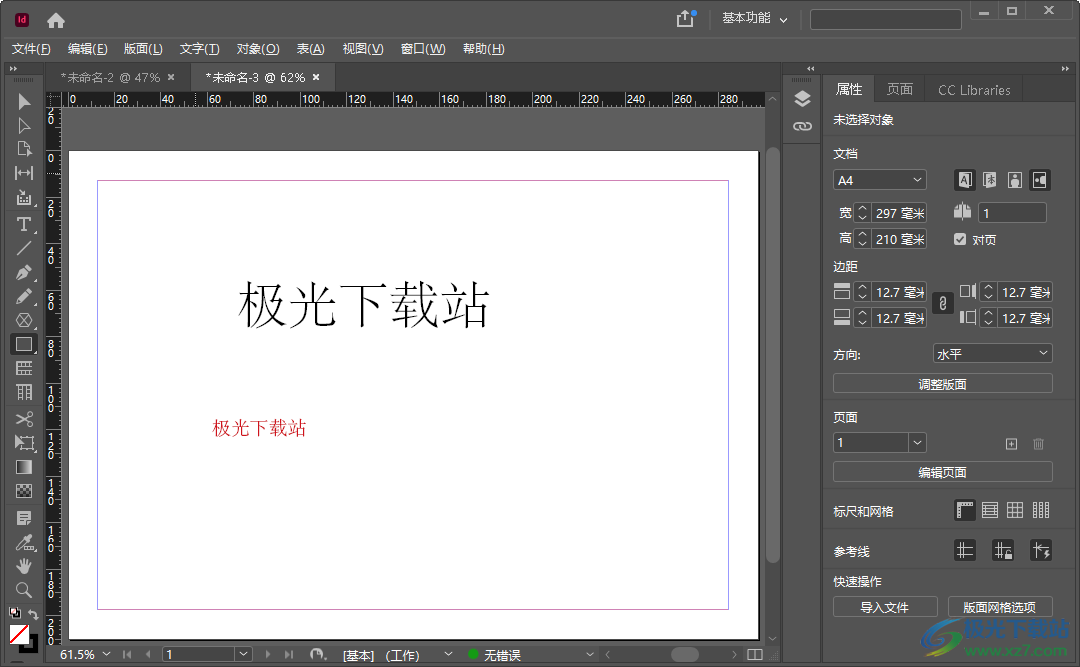
方法步驟
1.小編先新建一個【文檔】,點擊【文件】選項選擇【新建】,然后再點擊【文檔】選項進行新建。
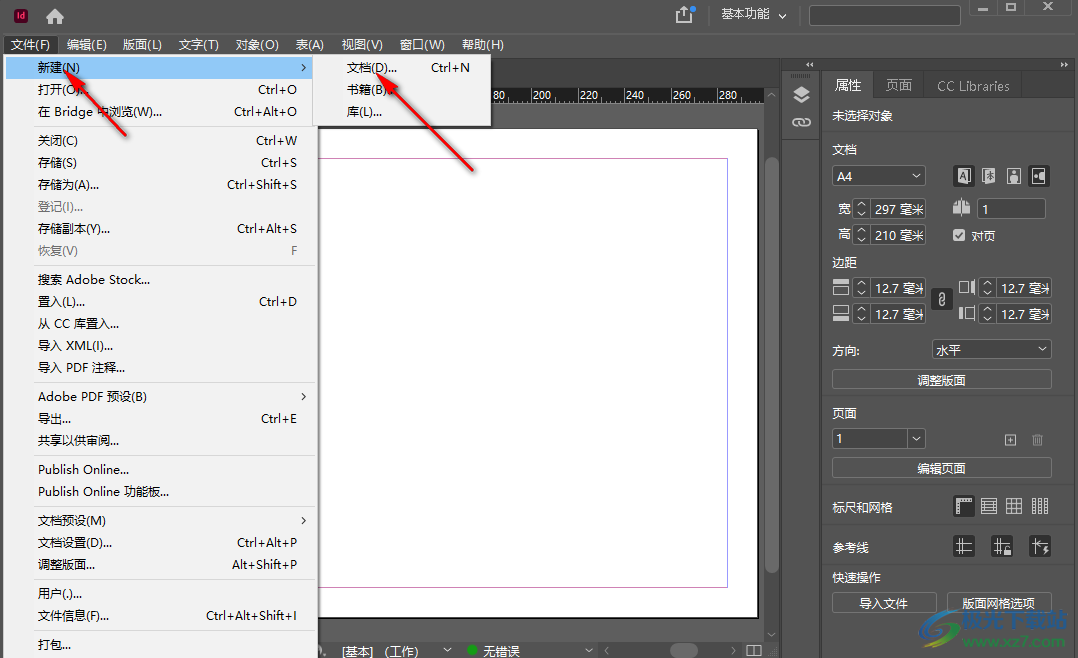
2.之后在左側工具欄中點擊一下文本工具圖標,再使用鼠標在空白文檔中勾畫出一個文本框,在文本框中輸入文字內容,完成后會有一個框線顯示出來,如圖所示。
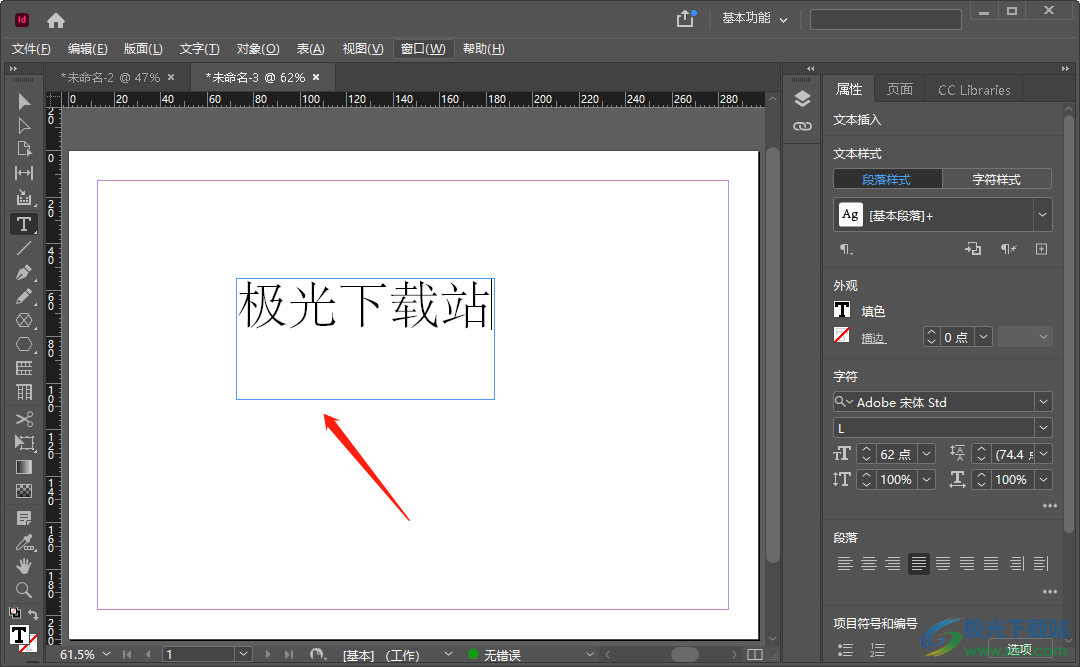
3.想要去除邊緣線,那么點擊【視圖】選項,在下拉框中選擇【其他】,如圖所示。
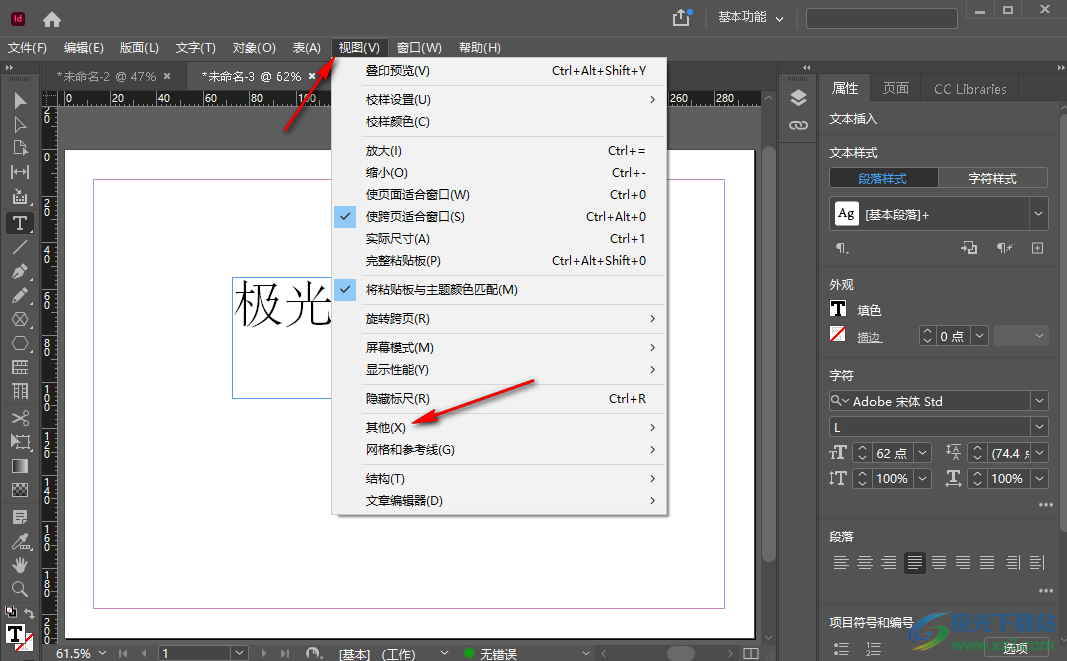
4.接著將【其他】選項點擊一下,就會彈出一個復選項下拉框出來,點擊一下【隱藏框架邊緣】選項,如圖所示。
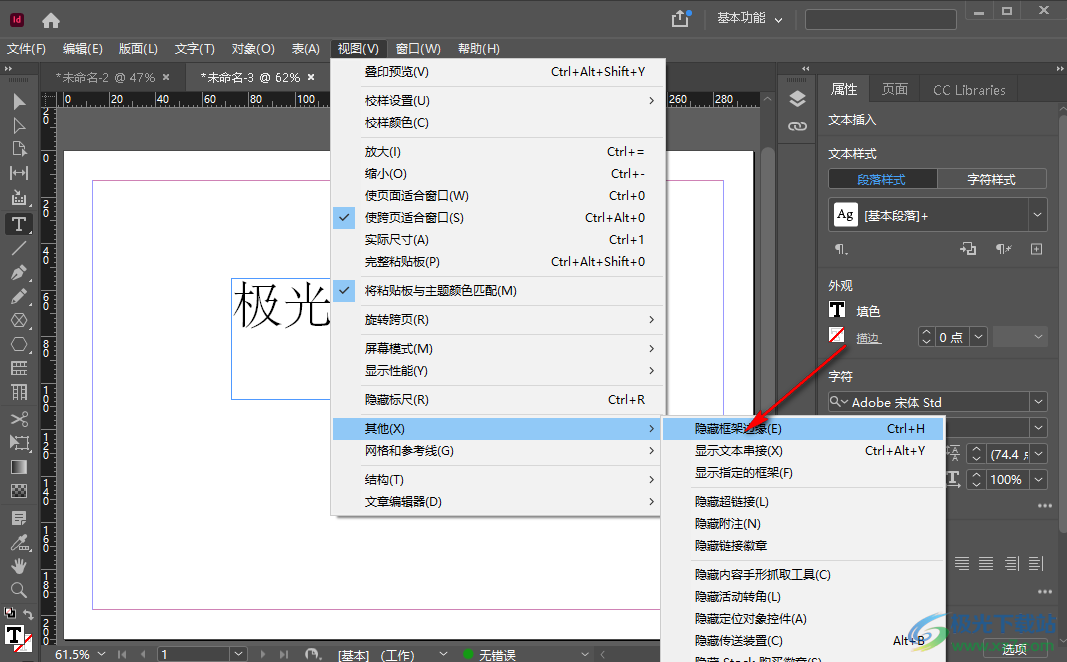
5.然后就會看到剛剛插入的文字的邊框線就已經被隱藏了,如圖所示。
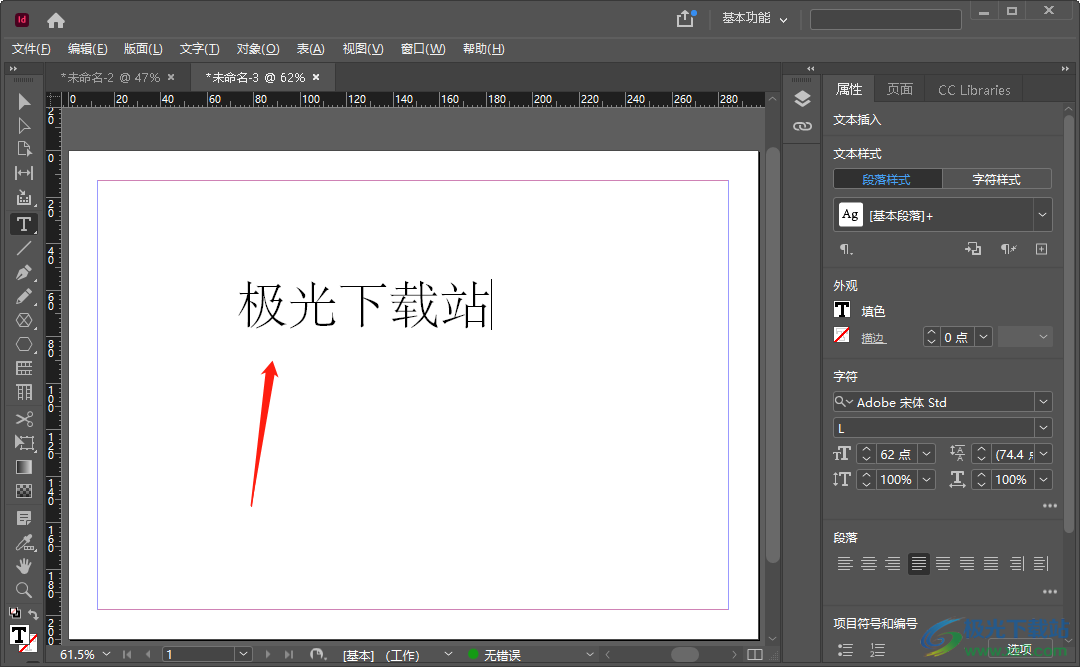
6.那么不管你后面再怎么添加文本工具都是不會顯示出邊框線的,你可以點擊左側的文本工具試一下,是沒有邊緣線的。

以上就是關于如何使用Adobe InDesign隱藏框架邊緣線的具體操作方法,有的小伙伴對于這款軟件不太熟悉,那么在添加文字內容的時候,總是有一個文字框顯示,為了整體的美觀度,可以通過上述方法將框架邊緣線隱藏起來就好了,感興趣的小伙伴可以操作試一下。
[download]551461[/download]
相關推薦
相關下載
熱門閱覽
- 1百度網盤分享密碼暴力破解方法,怎么破解百度網盤加密鏈接
- 2keyshot6破解安裝步驟-keyshot6破解安裝教程
- 3apktool手機版使用教程-apktool使用方法
- 4mac版steam怎么設置中文 steam mac版設置中文教程
- 5抖音推薦怎么設置頁面?抖音推薦界面重新設置教程
- 6電腦怎么開啟VT 如何開啟VT的詳細教程!
- 7掌上英雄聯盟怎么注銷賬號?掌上英雄聯盟怎么退出登錄
- 8rar文件怎么打開?如何打開rar格式文件
- 9掌上wegame怎么查別人戰績?掌上wegame怎么看別人英雄聯盟戰績
- 10qq郵箱格式怎么寫?qq郵箱格式是什么樣的以及注冊英文郵箱的方法
- 11怎么安裝會聲會影x7?會聲會影x7安裝教程
- 12Word文檔中輕松實現兩行對齊?word文檔兩行文字怎么對齊?
網友評論